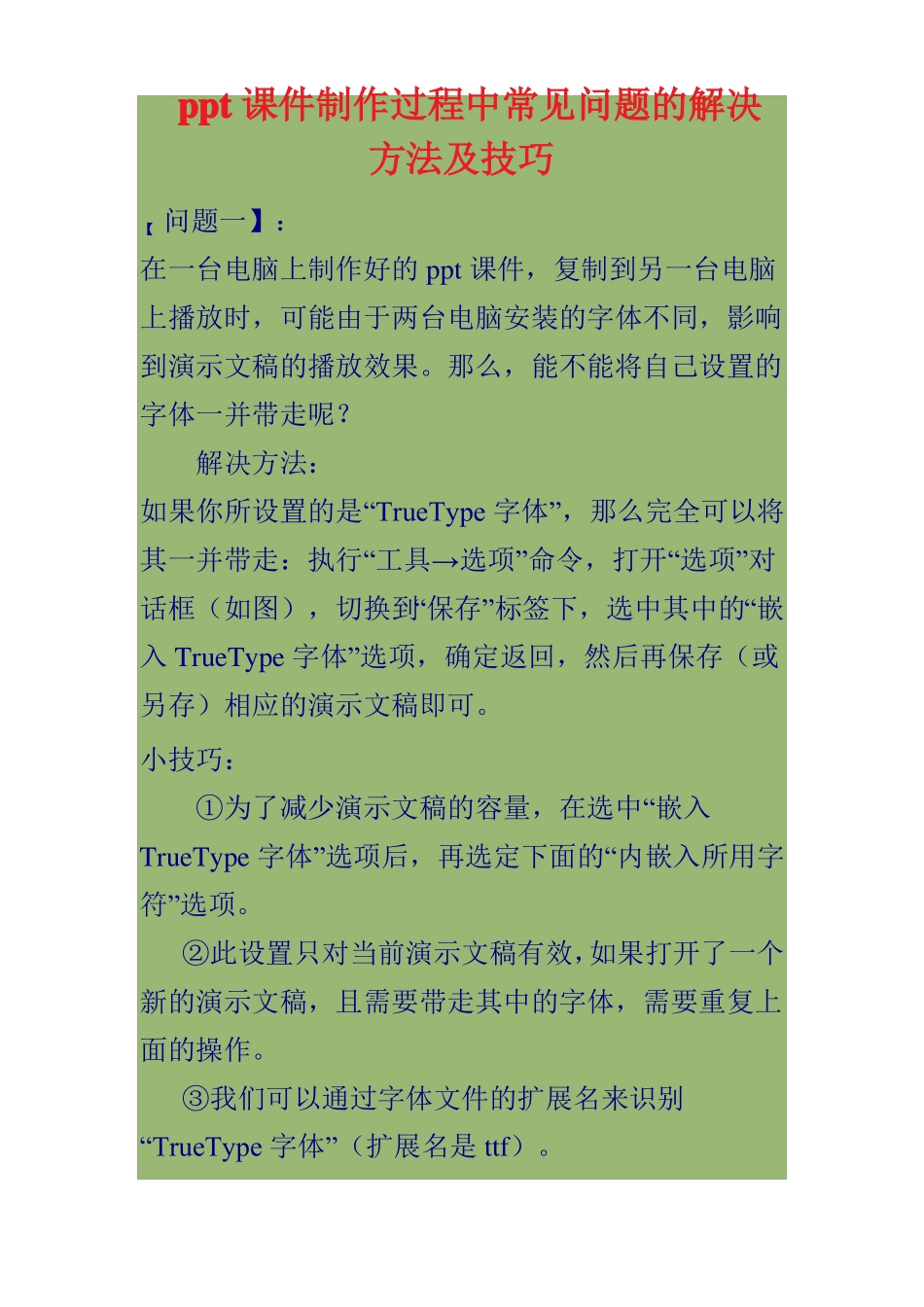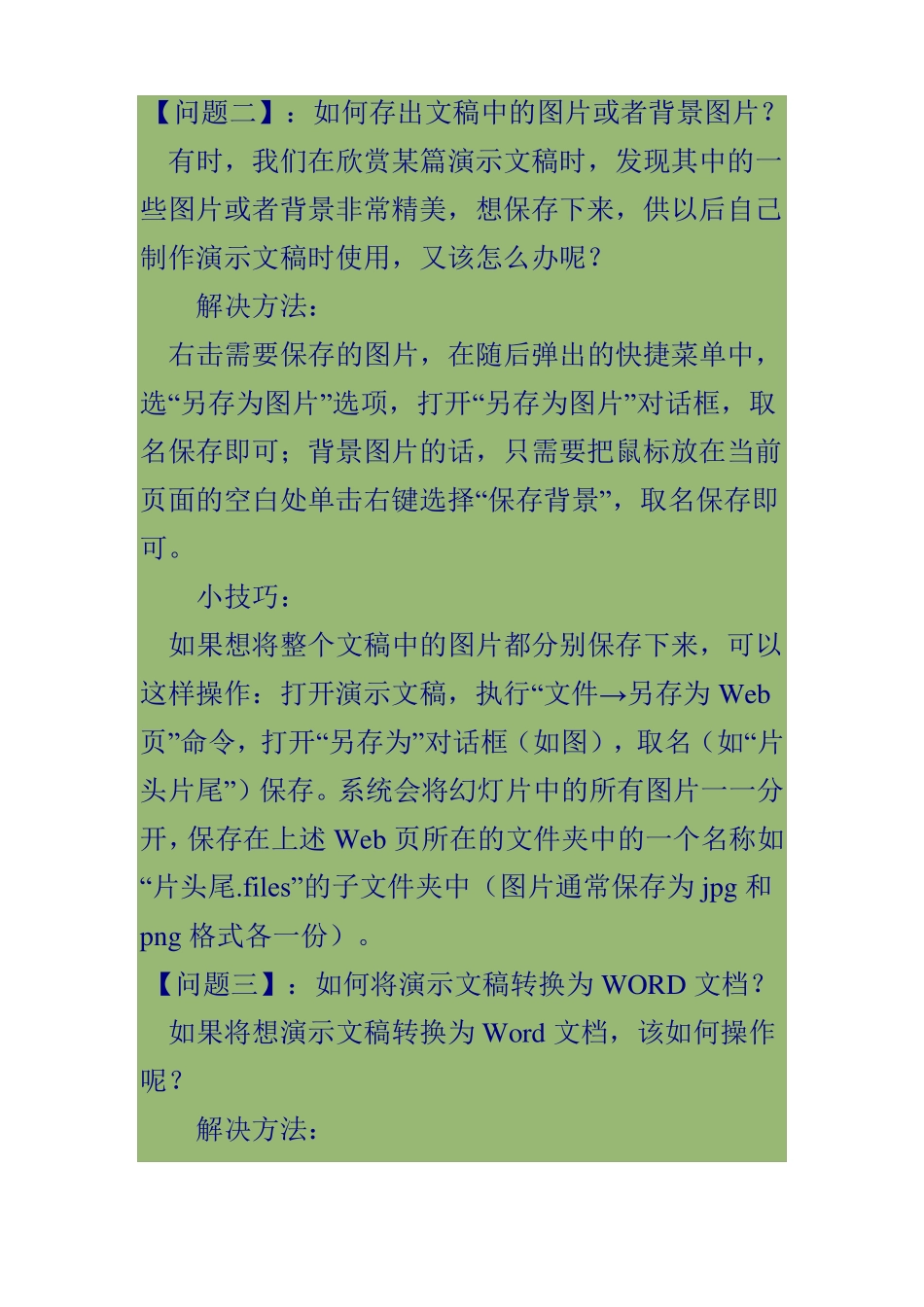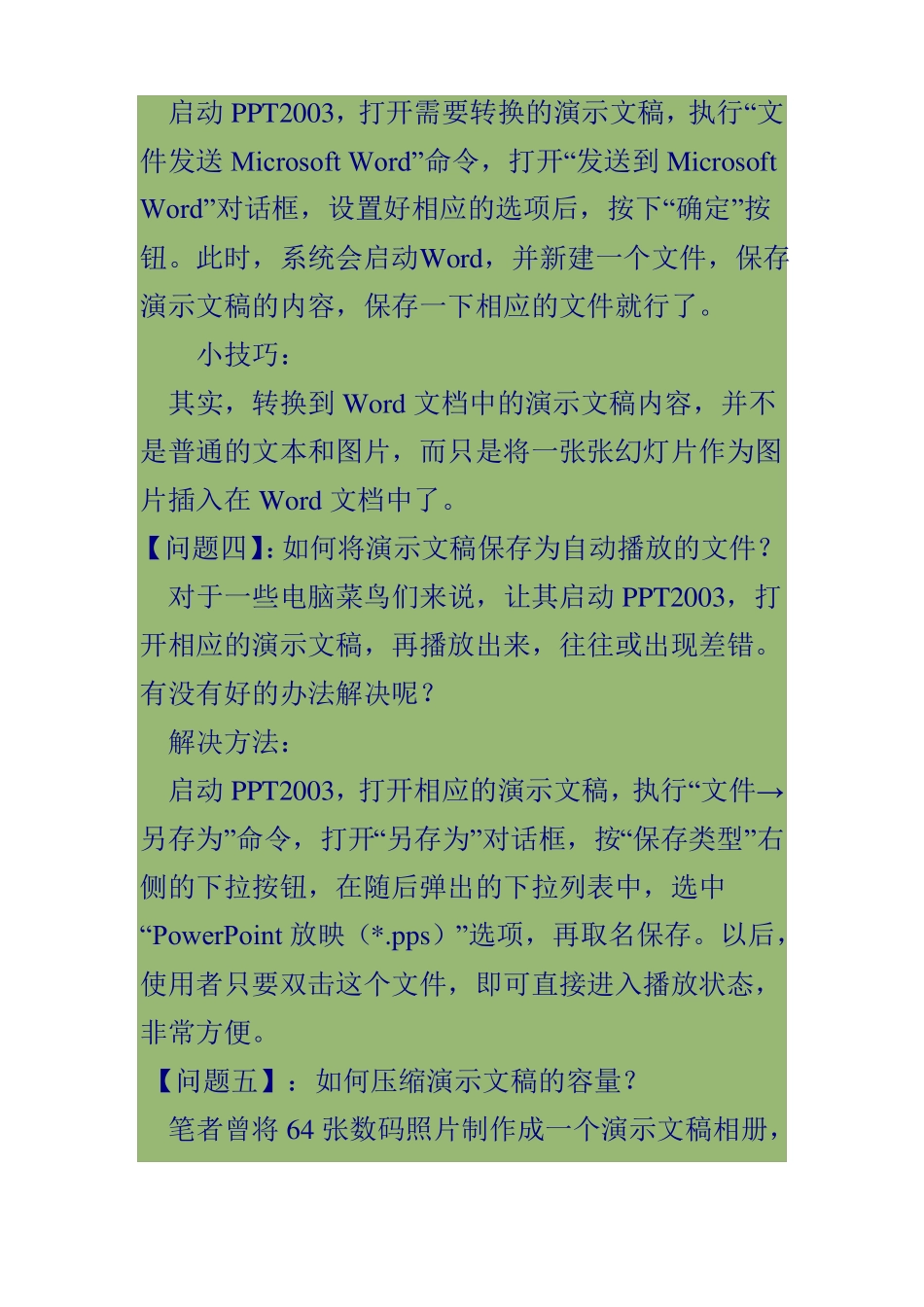ppt 课件制作过程中常见问题的解决方法及技巧【 问题一】:在一台电脑上制作好的 ppt 课件,复制到另一台电脑上播放时,可能由于两台电脑安装的字体不同,影响到演示文稿的播放效果。那么,能不能将自己设置的字体一并带走呢?解决方法:如果你所设置的是“TrueType 字体”,那么完全可以将其一并带走:执行“工具→选项”命令,打开“选项”对话框(如图),切换到“保存”标签下,选中其中的“嵌入 TrueType 字体”选项,确定返回,然后再保存(或另存)相应的演示文稿即可。小技巧:①为了减少演示文稿的容量,在选中“嵌入TrueType 字体”选项后,再选定下面的“内嵌入所用字符”选项。②此设置只对当前演示文稿有效,如果打开了一个新的演示文稿,且需要带走其中的字体,需要重复上面的操作。③我们可以通过字体文件的扩展名来识别“TrueType 字体”(扩展名是 ttf)。【问题二】:如何存出文稿中的图片或者背景图片?有时,我们在欣赏某篇演示文稿时,发现其中的一些图片或者背景非常精美,想保存下来,供以后自己制作演示文稿时使用,又该怎么办呢?解决方法:右击需要保存的图片,在随后弹出的快捷菜单中,选“另存为图片”选项,打开“另存为图片”对话框,取名保存即可;背景图片的话,只需要把鼠标放在当前页面的空白处单击右键选择“保存背景”,取名保存即可。小技巧:如果想将整个文稿中的图片都分别保存下来,可以这样操作:打开演示文稿,执行“文件→另存为 Web页”命令,打开“另存为”对话框(如图),取名(如“片头片尾”)保存。系统会将幻灯片中的所有图片一一分开,保存在上述 Web 页所在的文件夹中的一个名称如“片头尾.files”的子文件夹中(图片通常保存为 jpg 和png 格式各一份)。【问题三】:如何将演示文稿转换为 WORD 文档?如果将想演示文稿转换为 Word 文档,该如何操作呢?解决方法:启动 PPT2003,打开需要转换的演示文稿,执行“文件发送 Microsoft Word”命令,打开“发送到 MicrosoftWord”对话框,设置好相应的选项后,按下“确定”按钮。此时,系统会启动Word,并新建一个文件,保存演示文稿的内容,保存一下相应的文件就行了。小技巧:其实,转换到 Word 文档中的演示文稿内容,并不是普通的文本和图片,而只是将一张张幻灯片作为图片插入在 Word 文档中了。【问题四】:如何将演示文稿保存为自动播放的文件?对于一些电脑菜鸟们来说,让其启动 PPT2003,打开相应的演示文...